
WhatsApp은 오늘날 전 세계에서 가장 많은 사용자를 보유하고 있으며 의심 할 여지없이 모바일 장치의 모든 사용자에게 가장 인기있는 인스턴트 메시징 응용 프로그램입니다. 대부분의 여러분은 이미 진정한 전문가로서 사용하는 방법을 알고 계실 것입니다.하지만 아직 그 수준에 도달하지 못한 경우를 대비하여 오늘 우리는 여러분에게 진정한 WhatsApp 전문가가되기위한 10 가지 비결, 또한이 인기있는 응용 프로그램을 사용하는 모든 순간을 최대한 활용하십시오.
내가 항상 말했듯이, 연필과 종이를 꺼내거나 메모를 작성하는 다른 방법을 찾으십시오. 또한 아래에서 알려 드릴 많은 트릭을 즉시 사용해보고 싶을 것이므로 휴대 기기를 편리하게 사용하시기 바랍니다.
읽지 않은 상태로 표시
옵션에도 불구하고 2015 년 XNUMX 월에 출시 된 버전 이후로 대화를 읽지 않음으로 표시 할 수 있습니다., 많은 사용자가 여전히이 옵션이나 실행 방법을 모릅니다. 덕분에 모든 사용자는 읽은 후에도 메시지를 읽지 않은 상태로 표시 할 수 있습니다.
대화를 읽지 않은 상태로 표시하려면 대화를 계속 눌러도 충분하며 다른 사용자의 파란색 체크 표시가 제거되지는 않지만 대화에 작은 녹색 원이 표시되어이를 상기시켜줍니다. 우리는 그것을 읽지 않았습니다.
이미지 또는 비디오를 자동으로 다운로드하지 않도록 WhatsApp 구성
월말에 대부분의 사용자는 우리의 데이터 속도에 공평하지 않으므로 WhatsApp 또는 Facebook과 같은 응용 프로그램을 구성하여 WiFi 네트워크에 연결되지 않은 경우 콘텐츠를 자동으로 다운로드하거나 재생하지 않도록 구성하는 것이 중요합니다.
WhatsApp에서 이미지 또는 비디오를 자동으로 다운로드하지 않도록하려면 다른 연락처가 우리에게 보내는 경우 아래에 표시된 간단한 단계를 따르기 만하면됩니다.
- WhatsApp을 열고 오른쪽 상단에있는 메뉴 버튼을 클릭합니다.
- 설정 옵션에 액세스 한 다음 채팅 설정을 선택합니다.
- 나타나는 모든 옵션 중에서 우리에게 관심이있는 것은 멀티미디어 자동 다운로드.
- 표시되는 두 가지 중에서 가장 적합한 옵션을 선택하십시오.
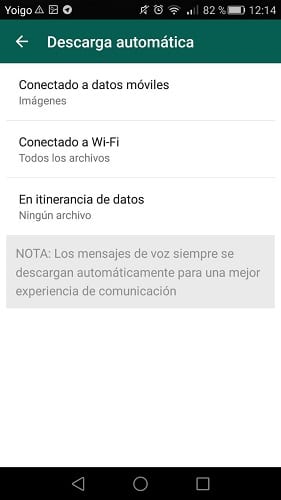
이 간단한 움직임 덕분에 Wi-Fi 네트워크에 연결되어 있지 않으면 전송 된 콘텐츠가 자동으로 다운로드되지 않으므로 데이터 속도의 메가 바이트 소모를 피할 수 있습니다.
그룹에 두 명 이상의 관리자 추가
WhatsApp 그룹은 소수의 사람으로 구성 될 수 있지만 일부는 수십 명의 회원을 보유하고 있기 때문에 때로는 그들을 지시하거나 적어도 순서를 유지하는 것이 불가능합니다. 이를 위해 매우 흥미로울 수 있습니다. 그룹에 두 명 이상의 관리자 추가, 정말 흥미로울 수있는 것.
그룹에 두 명 이상의 관리자를 포함하려면 해당 그룹의 관리자가 그룹 정보 판매에 액세스하고 관리자가되고 싶은 사용자를 클릭하면 충분합니다. 나타나는 옵션 중에서 "Make group administrator"를 선택해야합니다.
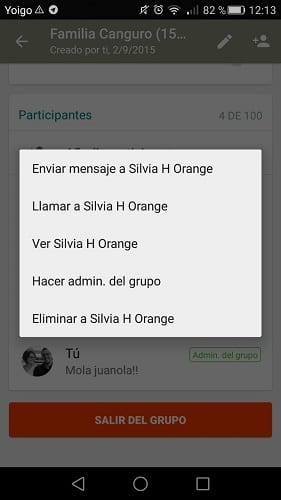
스팸으로 신고
WhatsApp은 예를 들어 Telegram과 비교할 때 매우 안전한 응용 프로그램이 아니라는 평판을 얻었지만 대신 일부를 제공합니다. 다른 사용자로부터 우리를 보호하는 옵션 그들은 우리를 모르고 정크 메시지를 보냅니다.
주소록에 저장하지 않았고 모르는 전화 번호로부터 메시지를받은 사람은 언제든지 스팸으로 신고하여 차단하고 스팸으로 신고 할 수 있습니다.
물론 처음에는 알지 못하는 사용자가 기억하자마자 알게 될 수 있으므로 누구에게 스팸을 신고했는지주의해야합니다.
그룹에서 내 메시지를 읽은 사람 찾기
그룹으로 메시지를 작성했는데 몇 분이 지나도 응답하지 않는 경우 주로 두 가지 때문일 수 있습니다. 첫 번째는 모든 사람들이 바쁘거나 아직 메시지를 읽지 않았기 때문에 당신을 통과한다는 것입니다. 후자는 매우 간단한 방법으로 모든 그룹에서 확인할 수 있으며 물론 아래에서 설명합니다.
메시지를 계속 누르면 상단에 옵션 창이 열립니다. 정보 기호. 그 작은 아이콘을 클릭하면 해당 그룹의 모든 구성원 중 누가 귀하의 메시지를 읽었는지 알 수 있습니다.. 물론, 그가 그것을 읽었을 수도 있지만, 그는 전혀 배운 것이 없다는 것을 명심하십시오. 일반적으로 매우 일반적인 방식으로 일어나는 일입니다.
파란색 이중 확인 제거

얼마 전 WhatsApp은 중요한 참신함으로 통합되었습니다. 다른 사용자가 메시지를 읽었는지 알 수있는 이중 파란색 확인. 많은 사람들에게 그것은 흥미롭고 유용한 참신함 이상이지만 많은 사람들은 그것을 화나게 비판하는 사생활 침해로 간주합니다.
이 이중 파란색 확인을 비판하는 모든 사용자를 위해 WhatsApp은 누구나이 읽기 확인 옵션을 비활성화 할 수있는 솔루션을 제공했습니다.
비활성화는 매우 간단하며 설정, 계정으로 이동 한 다음 마지막으로 개인 정보 메뉴에 액세스하면됩니다. 이제 서비스를 비활성화하고 "읽기 확인"옵션에서 확인을 제거해야합니다.
자동으로 메시지 예약
WhatsApp을 사용하면 실시간으로 메시지를 작성할 수 있지만 안타깝게도 생일을 축하하거나 친구 나 친척에게 다른 일을 상기시키는 데 정말 유용 할 수있는 예약 된 메시지를 보낼 수는 없습니다.
그러나 응용 프로그램 덕분에 Seebye 스케줄러 원하는 날짜와 시간에 그리고 선택한 수신자에게 보낼 메시지를 쉽게 예약 할 수 있습니다. 이 응용 프로그램은 실제로 사용할 수 있으며 공식 Google 응용 프로그램 스토어 또는 동일한 Google Play를 통해 Android 운영 체제가 설치된 장치에서 사용할 수 있습니다.
WhatsApp 대화 복구
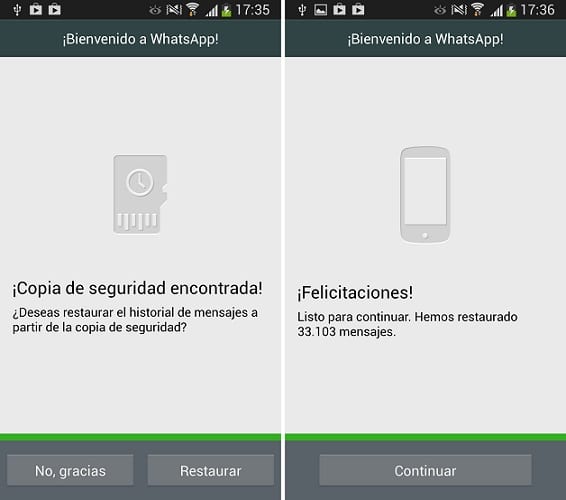
일부 WhatsApp 대화는 사용자에게 특별한 가치가있을 수 있지만 며칠 동안은 백업 가능에서 수행하는 방법을 설명합니다. 이 문서는인스턴트 메시징 응용 프로그램을 통해했던 대화를 복구 할 수 있도록 우리 중 많은 사람들이 오랫동안 사용했던 또 다른 솔루션을 제안 할 것입니다. 예를 들어 한 스마트 폰에서 다른 스마트 폰으로 전환 할 때이 작업을 수행 할 수 있습니다.
당신이 원하는 경우 WhatsApp 대화 복구 다음의 간단한 단계를 따르십시오.
- 이전 터미널의 대화를 백업하십시오. 이렇게하려면 설정, 채팅 설정에서 수행하고 이제 대화 저장 옵션을 선택해야합니다.
- 장치를 컴퓨터에 연결하고 WhatsApp / 데이터베이스 폴더. "msgstore"로 시작하는 파일을 찾을 수 있습니다. 컴퓨터에 전체 폴더를 저장하십시오.
- 새 스마트 폰에 WhatsApp을 설치하되 어떤 상황에서도 응용 프로그램을 열지 마십시오. 그렇지 않으면 우리가 한 모든 작업이 쓸모가 없게됩니다.
- 모바일 장치를 컴퓨터에 다시 연결하고 이전에 컴퓨터에 복사 한 데이터베이스 폴더에 복사합니다.
WhatsApp 응용 프로그램을 시작하면 이전 터미널에서 시작한 모든 완전한 대화가 표시됩니다.
SIM 카드와 다른 번호를 사용하세요.
당신이 원하는 경우 WhatsApp에서 SIM 카드와 다른 번호 사용 그것은 장치 내부에 있습니다. 어떤 경우에는 정말 유용 할 수 있습니다. 다음과 같은 간단한 단계를 따르기 만하면됩니다.
- 사용하려는 번호의 SIM 카드를 삽입 할 다른 모바일 장치를 가져옵니다.
- 다른 번호를 가져야 할 터미널에서 WhatsApp을 제거하십시오. WhatsApp에서 일반적으로 사용하는 것.
- 인스턴트 메시징 응용 프로그램을 다시 설치하여 확인 번호를 요청하십시오.
- 다른 전화가 켜져 있고 SIM이 내부에있는 상태에서 번호를 입력하십시오.
- 확인 코드가있는 SMS가 다른 터미널의 이전 번호에 도달 할 때까지 기다립니다.
- 확인 번호를 입력하십시오 새 전화 번호로 터미널에서.
- 모든 것이 잘 되었다면 이미 SIM과 다른 번호의 WhatsApp이 있어야합니다.
마지막 연결 시간 숨기기
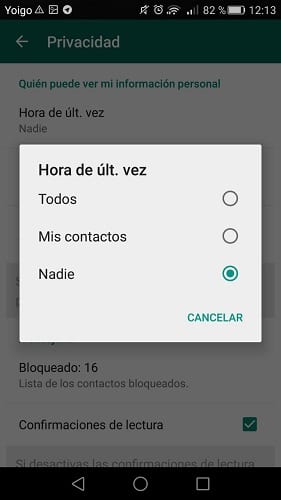
다른 사람이 귀하를 제어하는 것을 원하지 않고 WhatsApp에 마지막으로 입력 한 시간을 알고 싶다면 가장 쉬운 방법은 마지막 연결 시간 숨기기. 이렇게하려면 인스턴트 메시징 응용 프로그램의 설정으로 이동하여 계정 옵션에 액세스 한 다음 개인 정보를 선택하면됩니다.
이 메뉴에서 우리는 마지막 연결 시간뿐만 아니라 우리의 상태 또는 프로필 사진까지 빠르고 간단하게 숨길 수 있습니다.
이 10 개의 흥미로운 기사 덕분에 진정한 WhatsApp 전문가가 될 준비가 되셨습니까?.
감사합니다